-
处理u盘打不开怎么办
- 2019-03-20 08:40:02 来源:windows10系统之家 作者:爱win10
u盘因为其体积小巧,易于携带等特点受到了广大用户的喜爱,那么在使用u盘的时候遇到u盘打不开怎么办呢?别着急,今天小编就来告诉你u盘打不开怎么办。
刚才打开邮箱处理邮件的时候发现有用户发邮件来问我u盘打不开这个问题要怎么解决,导致u盘打不开的原因有不少,今天先来给各位讲解一种简单的解决方法。
u盘打不开怎么办
1.打开我的电脑,鼠标右键你的u盘盘符,选择属性打开,进入下一步。
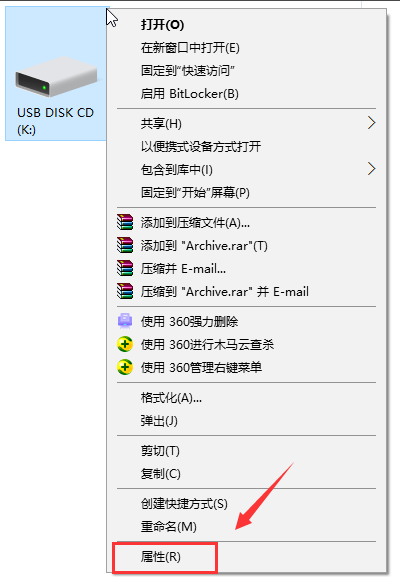
u盘打不开怎么办电脑图解1
2.在打开的磁盘属性界面中切换到工具选项,然后点击检查按钮,进入下一步。
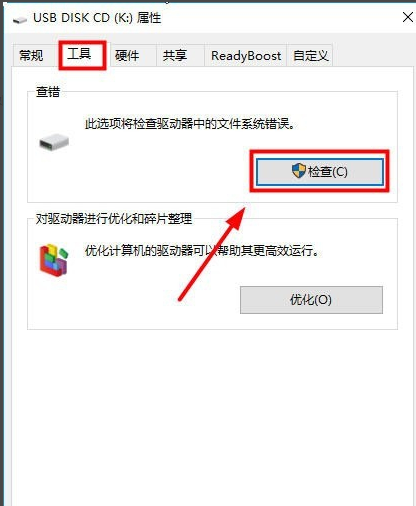
u盘打不开电脑图解2
3.在弹出的提示框中点击修复驱动器,进入下一步。

打不开u盘电脑图解3
4.之后系统会自动扫描并修复磁盘驱动器,也就是你的u盘,修复完毕后在弹出的提示框中点击关闭按钮即可。
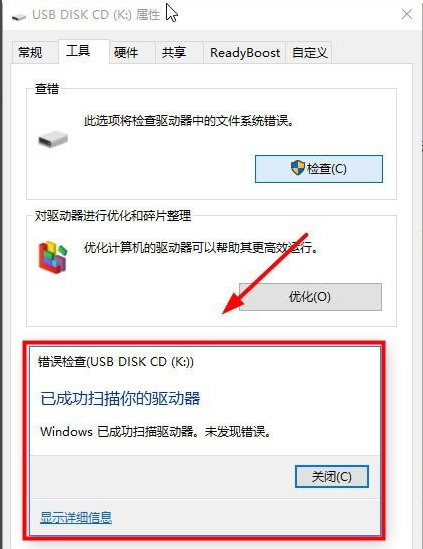
u盘打不开电脑图解4
这时重新打开你的u盘就可以看到里面的内容了,以上就是u盘打不开的解决方法了,希望对您有帮助。
猜您喜欢
- 想知道怎么用u盘重装系统win7..2023-02-25
- 低级格式化,小编告诉你硬盘怎么低级格..2018-06-28
- u盘格式化了怎么恢复U盘数据..2022-04-18
- 主编教您装机吧u盘装系统教程..2019-05-04
- u盘文件夹不显示解决教程2017-04-13
- u盘不显示文件怎么办,小编告诉你怎么..2017-11-25
相关推荐
- u盘病毒查杀|小编告诉你U盘病毒查杀工.. 2017-11-28
- u盘制作win10启动盘重装系统怎么操作.. 2023-01-16
- u盘安装盘制作工具,小编告诉你制作工.. 2017-12-12
- 小编告诉你如何使用U盘杀毒专家.. 2017-08-24
- 电脑BIOS常用设置简介,小编告诉你什么.. 2017-11-20
- 一键U盘装系统改密码操作方法.. 2017-01-23





 魔法猪一健重装系统win10
魔法猪一健重装系统win10
 装机吧重装系统win10
装机吧重装系统win10
 系统之家一键重装
系统之家一键重装
 小白重装win10
小白重装win10
 windows之家Ghost Win8.1 64位纯净版201506
windows之家Ghost Win8.1 64位纯净版201506 小白系统 ghost Win8.1 32位纯净版201603
小白系统 ghost Win8.1 32位纯净版201603 MPC-BE v1.2.0.3 稳定版 (简洁的媒体播放器)
MPC-BE v1.2.0.3 稳定版 (简洁的媒体播放器) Inpaint v5.3 简体中文注册版 (专业图片去水印软件)
Inpaint v5.3 简体中文注册版 (专业图片去水印软件) 系统之家Ghost Win8.1专业版系统下载 (64位) v1907
系统之家Ghost Win8.1专业版系统下载 (64位) v1907 小白系统Ghost windows XP SP3 纯净版201707
小白系统Ghost windows XP SP3 纯净版201707 KEU KMS Acti
KEU KMS Acti 雨林木风ghos
雨林木风ghos ATIWinflash
ATIWinflash  深度技术Ghos
深度技术Ghos 深度技术Ghos
深度技术Ghos 系统之家ghos
系统之家ghos 系统之家ghos
系统之家ghos QQ梦幻海底管
QQ梦幻海底管 win7激活工具
win7激活工具 (类似于360软
(类似于360软 Recuva v1.41
Recuva v1.41 系统之家ghos
系统之家ghos 粤公网安备 44130202001061号
粤公网安备 44130202001061号